時間:2023-11-02 來源:互聯網 瀏覽量:
鎖屏壁紙總是自動更換怎麼關閉,隨著科技的不斷發展,人們對電腦的使用需求也越來越多樣化,而其中一項常見的需求就是個性化的鎖屏壁紙。對於一些用戶來說,鎖屏壁紙總是自動更換可能會帶來一些困擾。尤其是對於使用聯想電腦的用戶來說,如何關閉自動更換鎖屏壁紙功能成為了一個比較常見的問題。在本文中我們將介紹一些簡單的方法來幫助您關閉該功能,以滿足個性化需求。
步驟如下:
1.首先明確問題原因:聯想電腦管家背鍋。
2.打開“聯想電腦管家”。
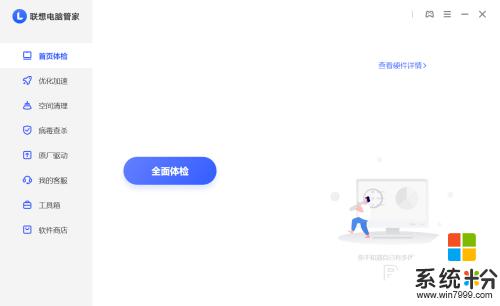
3.打開“工具箱”。(若軟件版本不一致,請查找類似名稱的按鈕接口)
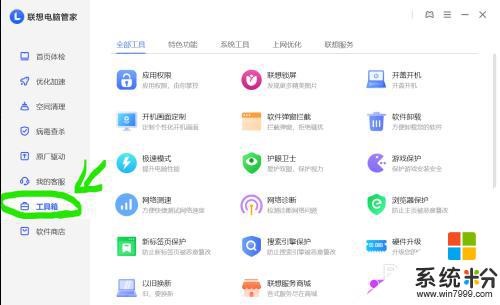
4.點擊“係統工具”。(若軟件版本不一致,請查找類似名稱的按鈕接口)
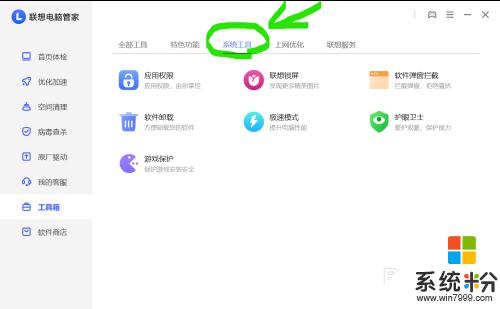
5.點擊“聯想鎖屏”。(若軟件版本不一致,請查找類似名稱的按鈕接口)
6.點擊按鈕即可關閉聯想電腦管家對電腦鎖屏的控製。
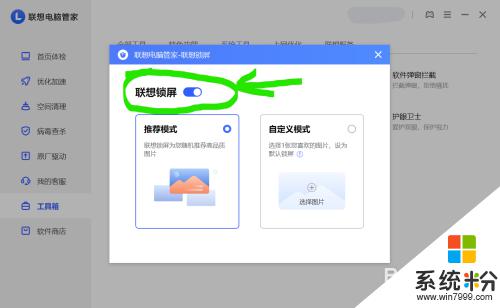
7.右邊還有其它個性化的設置,可自行摸索。
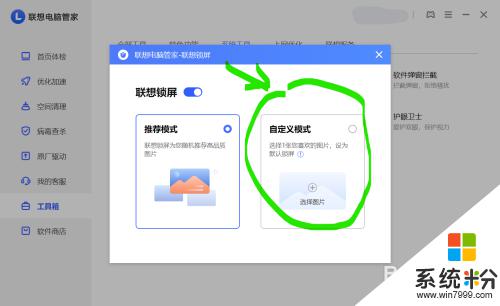
8.前麵反複提到,若軟件版本不一致時。但既然確定問題源頭是聯想電腦管家後,隻需要找到其控製接口就可以解決,請在電腦管家中自行查找類似名稱的按鈕接口。
9.Enjoy it!
以上就是如何關閉鎖屏壁紙自動更換的全部內容,如果你遇到這種情況,可以按照以上步驟進行解決,操作非常簡單快速,並且可以一次性解決問題。